- KHI SỰ TINH GIẢN LÀ ĐỈNH CAO CỦA CÔNG NGHỆ BÁN HÀNG 2026 - PHẦN MỀM BÁN HÀNG BASYS
- Phần mềm bán hàng cho hộ kinh doanh BASYS đơn giản ít thao tác
- [C#] Hướng dẫn tích hợp thêm menu vào System menu của ứng dụng
- [DEVEXPRESS] Hỗ trợ tìm kiếm highlight không dấu và không khoảng cách trên Gridview Filter
- [C#] Chia sẻ source code phần mềm Image Downloader tải hàng loạt hình ảnh từ danh sách link url
- [C#] Chụp hình và quay video từ camera trên winform
- [C#] Chia sẽ full source code tách file Pdf thành nhiều file với các tùy chọn
- Giới thiệu về Stock Tracker Widget - Công cụ theo dõi cổ phiếu và cảnh báo giá tăng giảm bằng C# và WPF
- [VB.NET] Chia sẻ công cụ nhập số tiền tự động định dạng tiền tệ Việt Nam
- [VB.NET] Hướng dẫn fill dữ liệu từ winform vào Microsoft word
- [VB.NET] Hướng dẫn chọn nhiều dòng trên Datagridview
- Hướng Dẫn Đăng Nhập Nhiều Tài Khoản Zalo Trên Máy Tính Cực Kỳ Đơn Giản
- [C#] Chia sẻ source code phần mềm đếm số trang tập tin file PDF
- [C#] Cách Sử Dụng DeviceId trong C# Để Tạo Khóa Cho Ứng Dụng
- [SQLSERVER] Loại bỏ Restricted User trên database MSSQL
- [C#] Hướng dẫn tạo mã QRcode Style trên winform
- [C#] Hướng dẫn sử dụng temp mail service api trên winform
- [C#] Hướng dẫn tạo mã thanh toán VietQR Pay không sử dụng API trên winform
- [C#] Hướng Dẫn Tạo Windows Service Đơn Giản Bằng Topshelf
- [C#] Chia sẻ source code đọc dữ liệu từ Google Sheet trên winform
[SQLSERVER] Hướng dẫn sử dụng SQL Maintenance Plan lập lịch tự động backup database
Bài viết hôm nay, mình sẽ hướng dẫn các bạn sử dụng SQL Maintenance Plan để lập kế hoạch backup dữ liệu hệ thống tự động, hoặc thực hiện chạy câu lệnh T-sql,... theo lịch mình đặt sẳn.
[SQLSERVER] Tự động backup database theo lịch thời gian sử dụng SQL Maintenance Plan.
Bài viết dưới này, mình sẽ hướng dẫn các bạn lập lịch kế hoạch backup dữ liệu tự động.
Đầu tiên các bạn vào đường dẫn sau: Object Explorer -> Expand the Management Folder => Maintenance Plans.
Tiếp đến các bạn làm theo các bước như hình mình bên dưới:
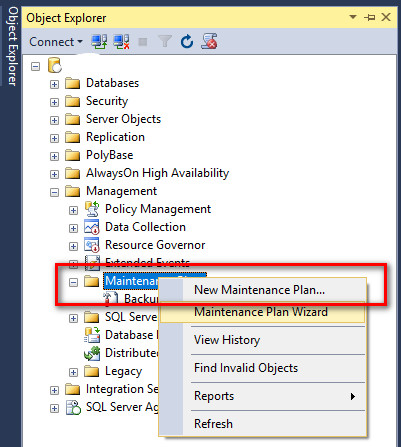
Tiếp đến, các bạn đặt tên cho kế hoạch:
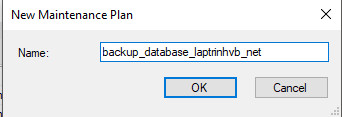
Tiếp theo, double click vào plan item để đặt tên
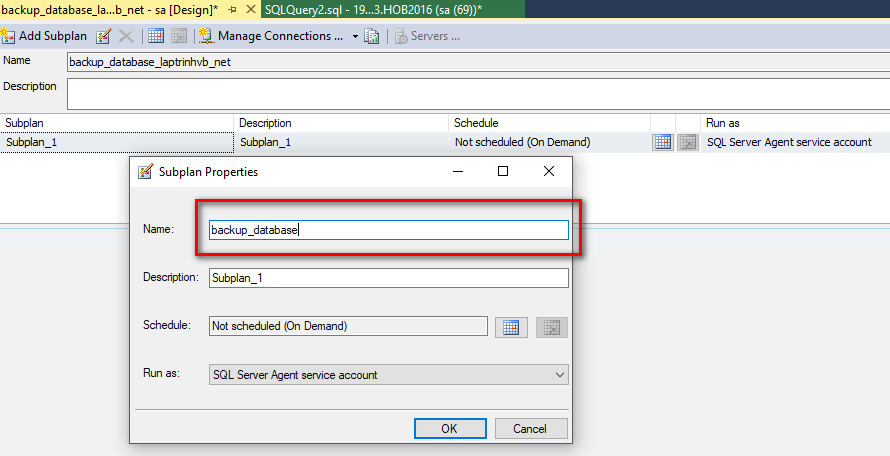
- Sau khi đặt tên xong, các bạn vào thanh toolbox trên trái, chọn công cụ backup database task và kéo ra cửa sổ như hình bên dưới:
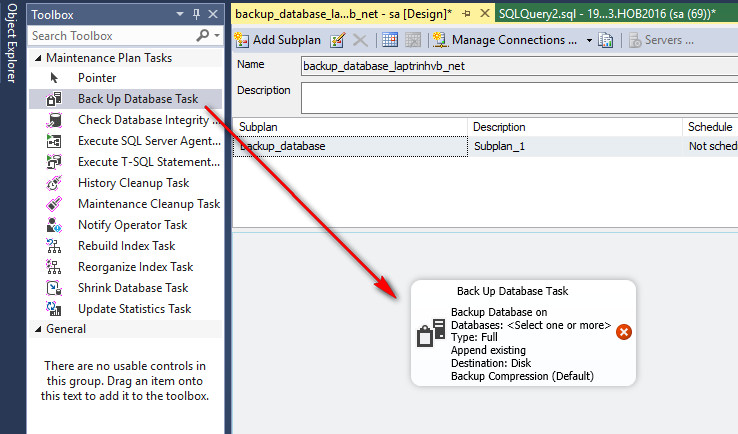
- Tiếp đến, click chuột phải vào back up database task để cấu hình thông tin backup database
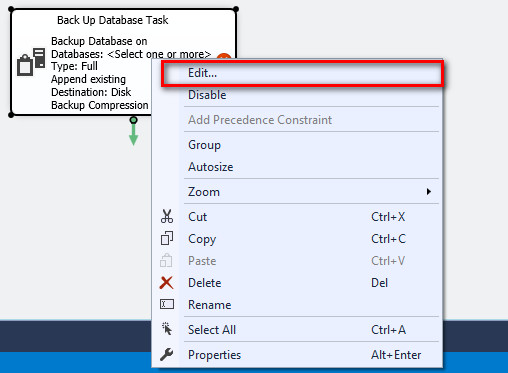
- Tiếp theo, mình sẽ chọn tên database cần backup và đường dẫn lưu file backup bak
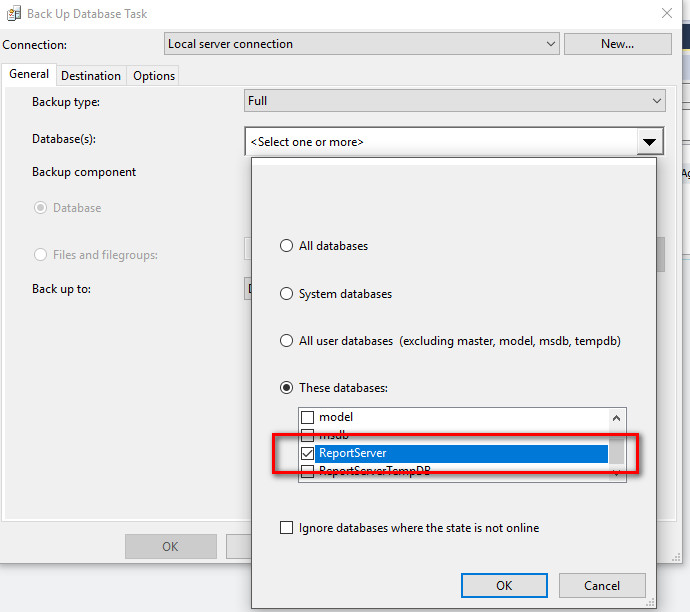
Chọn đường dẫn lưu file
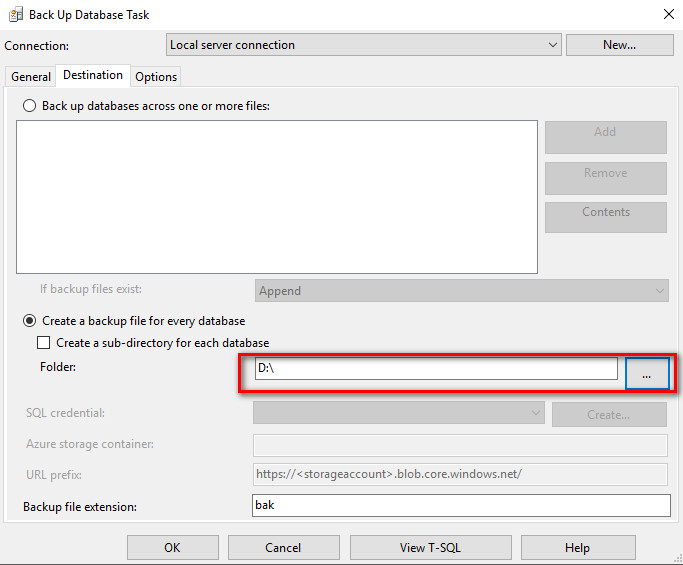
- Tiếp đến mình sẽ chọn thời gian backup dữ liệu hằng ngày vào lúc 12:00:00 AM
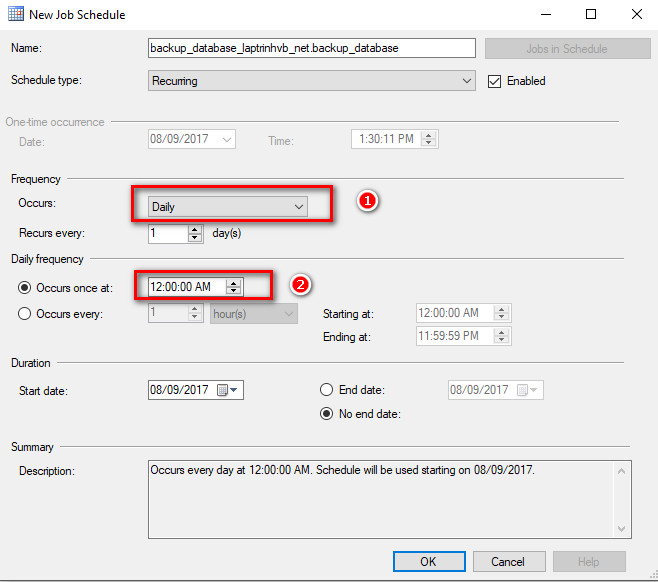
- Vậy là xong, chúc các bạn thành công!
HAVE FUN :)


